iKelp Cloud - inštalácia a prvé spustenie
V tomto článku sa dozviete ako nainštalovať a používať riešenie iKelp Cloud (iKelp Predajca Cloud, iKelp Dochádzka Cloud, iKelp Jedáleň Cloud).
iKelp Cloud znamená, že aplikácia Predajca, Dochádzka alebo Jedáleň je spustená (hostovaná) na serveri v dátovom centre, kam ju nainštalovali skúsený technici. Máte tak k dispozícii výkonný počítač, zálohované a stabilné prostredie a nemusíte sa starať o správu celého riešenia. Jednoducho si na svoj počítač (alebo aj na viac počítačov, ak to potrebujete) nainštalujete jednu ikonku, cez ktorú sa na server pripojíte.
Aby ste mohli začať používať riešenie iKelp Cloud, mali by ste mať:
- Inštalačný balíček
- Internetový odkaz (link) na stiahnutie inštalačného balíčku získate od našej spoločnosti priamo pre Vás. Stačí napísať na podpora@ikelp.com a napísať, o aké riešenie máte záujem.
- Prihlasovacie meno a prihlasovacie heslo
Inštalácia
Inštalácia je veľmi jednoduchá. Postupujte nasledovne:
- Od našej spoločnosti ste dostali internetový odkaz (link). Kliknite na tento odkaz.
- Váš internetový prehliadač Vám ponúkne stiahnuť súbor. Vyberte miesto, kam chcete súbor stiahnuť a potvrďte stiahnutie.
- Spustite stiahnutý súbor.
- Počítač sa Vás môže opýtať, či tomuto súboru dôverujete - odpovedajte Áno.
- Inštalačný balíček sa spustí, nainštaluje Vám ikonku na spustenie aplikácie a sám sa zatvorí.
Na obrázku vidíte stiahnutý inštalačný balíček, ktorý musíte spustiť.
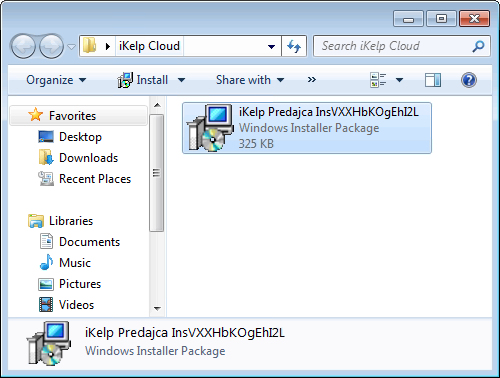
Prvé spustenie
Inštalácia nainštalovala ikonku na spustenie aplikácie do ponuky programov. Kliknite na ikonku ponuky programov v ľavom dolnom rohu obrazovky a kliknite na položku "Všetky programy" (anglicky "All Programs")
Na obrázku je zobrazená ponuka programov.
Ak do vyhľadávania programov napíšete "ikelp", v ponuke sa zobrazí automaticky program, ktorý hľadáte.
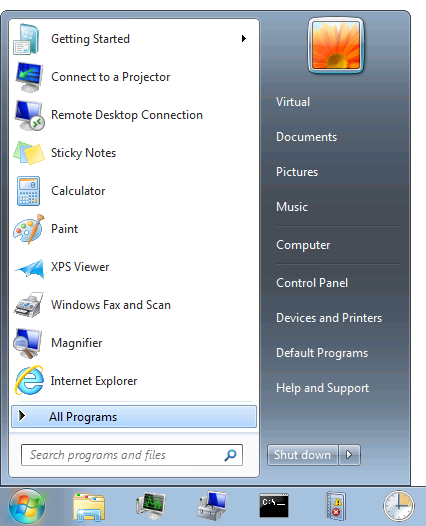
V ponuke programov nájdite sekciu iKelp Cloud a v nej kliknite na ikonku iKelp Predajca. V sekcii iKelp Cloud sa budú nachádzať aj ikonky iných aplikácií, ako je iKelp Dochádzka a iKelp Jedáleň.
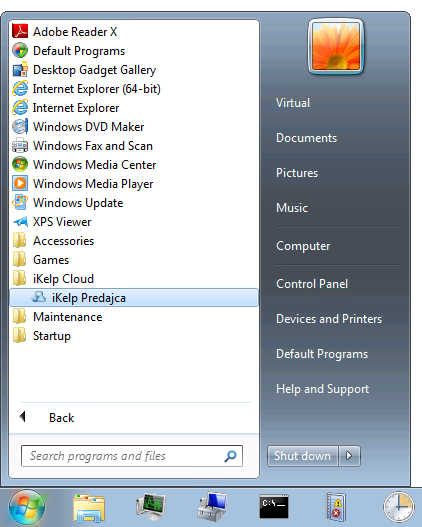
Pri prvom spustení sa Vás systém opýta, či dôverujete serveru, na ktorom sa aplikácia spúšťa. Zaškrtnite zaškrtávacie pole "Nepýtaj sa ma nabudúce pre vzdialené pripojenie na tento server" (anglicky "Don't ask me again for remote connections from this publisher"), aby sa Vás už počítač túto otázku nepýtal a kliknite tlačidlo "Pripojiť" (anglicky "Connect").
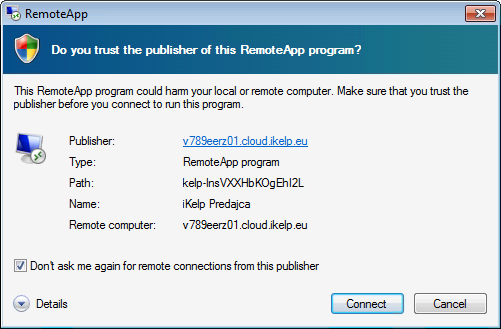
Aplikácia Vás vyzve, aby ste zadali prihlasovacie údaje.
Na obrázku je nevyplnený formulár s prihlasovacími údajmi.
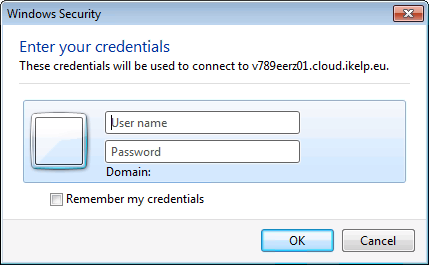
Zadajte prihlasovacie údaje, ktoré ste dostali, a zaškrtnite zaškrtávacie políčko "Zapamätať prihlasovacie údaje" (anglicky "Remember my credentials"), aby ste nemuseli zadávať prihlasovacie údaje opäť.
Nezabudnite, že prihlasovacie údaje sa zadávajú presne, ako ste ich dostali. Musíte dodržať veľké a malé písmená.
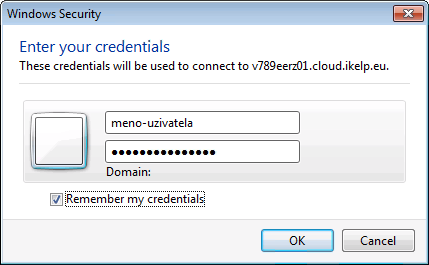
Po zadaní a potvrdení prihlasovacích údajov sa aplikácia pripojí. Toto môže trvať niekoľko sekúnd.
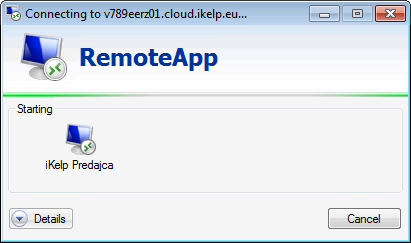
Po niekoľkých sekundách sa aplikácia spustí a môžete pracovať.
Ďalšie návody na prácu v konkrétnej aplikácii (iKelp Predajca, iKelp Dochádzka, iKelp Jedáleň) nájdete na našom portáli.

by
Stanislav Javorský